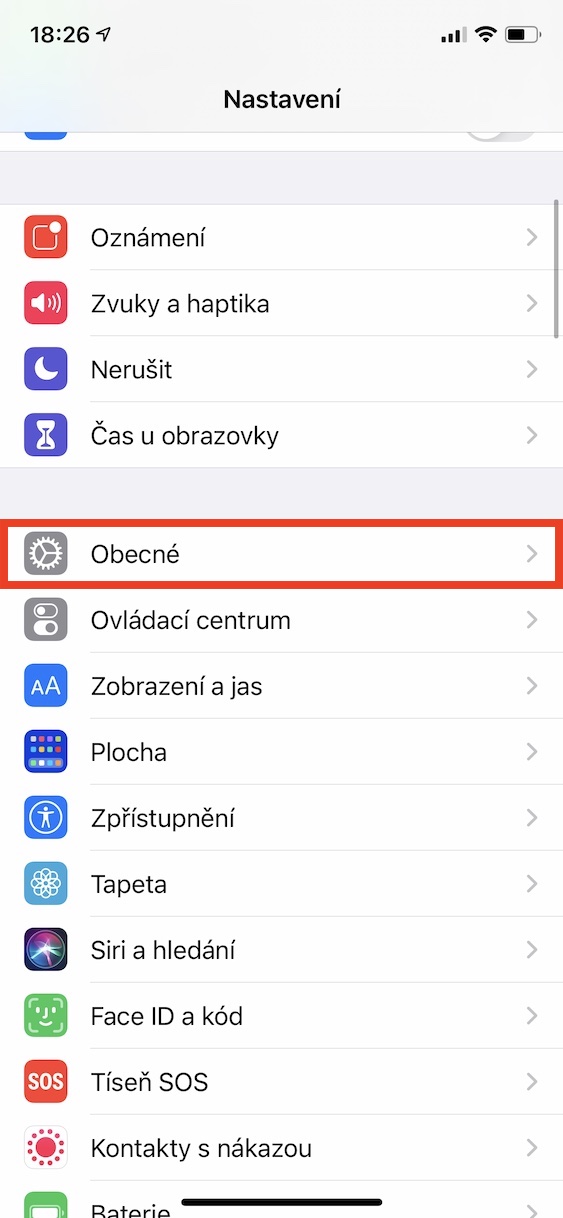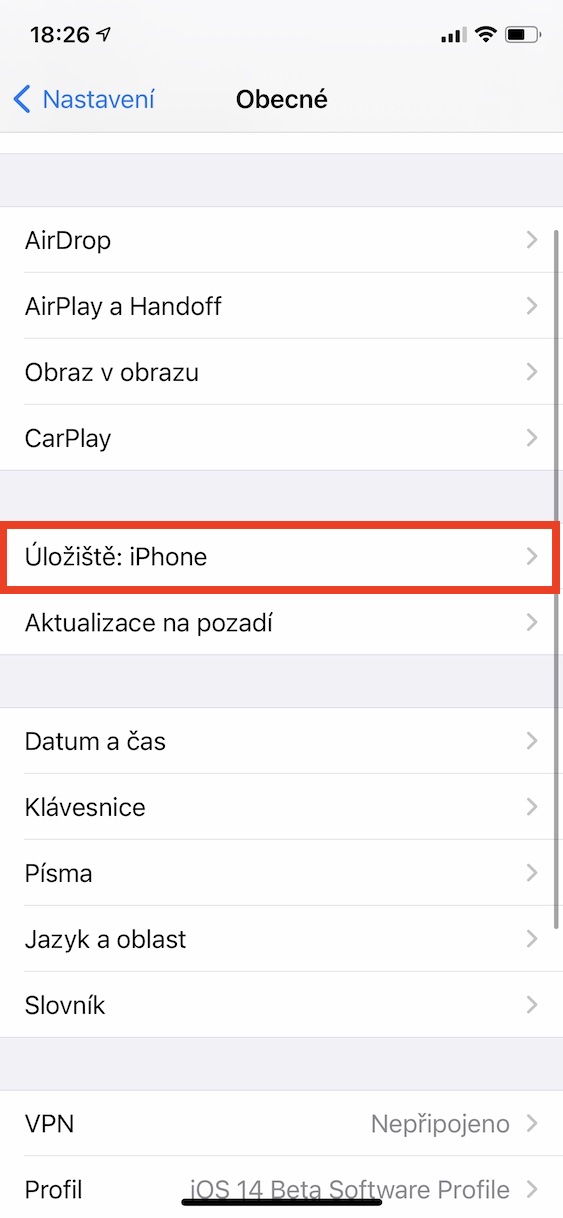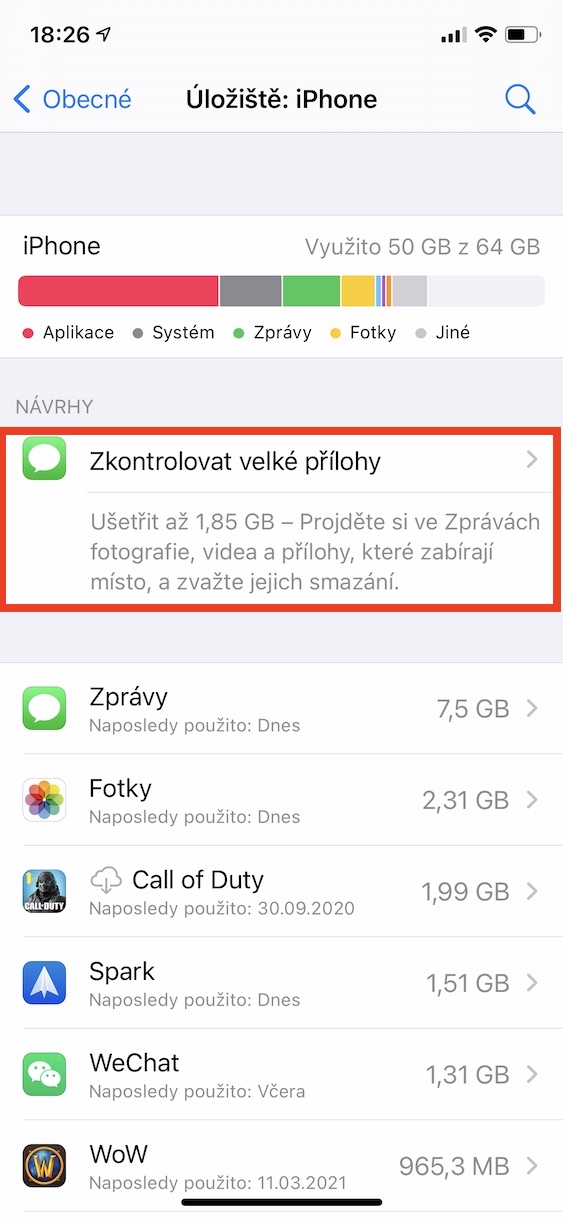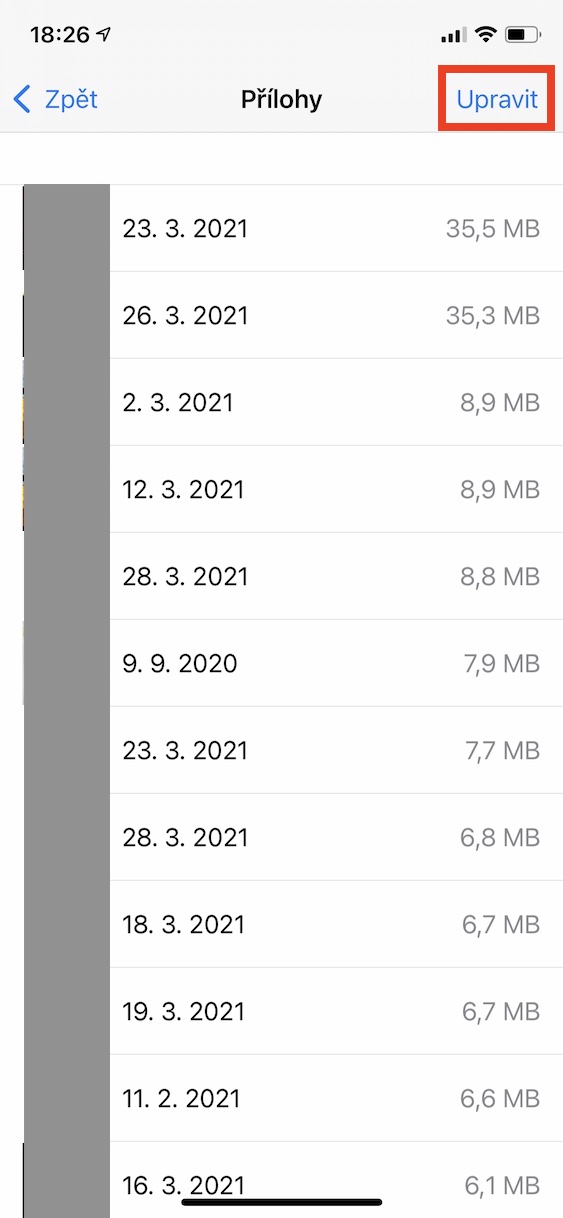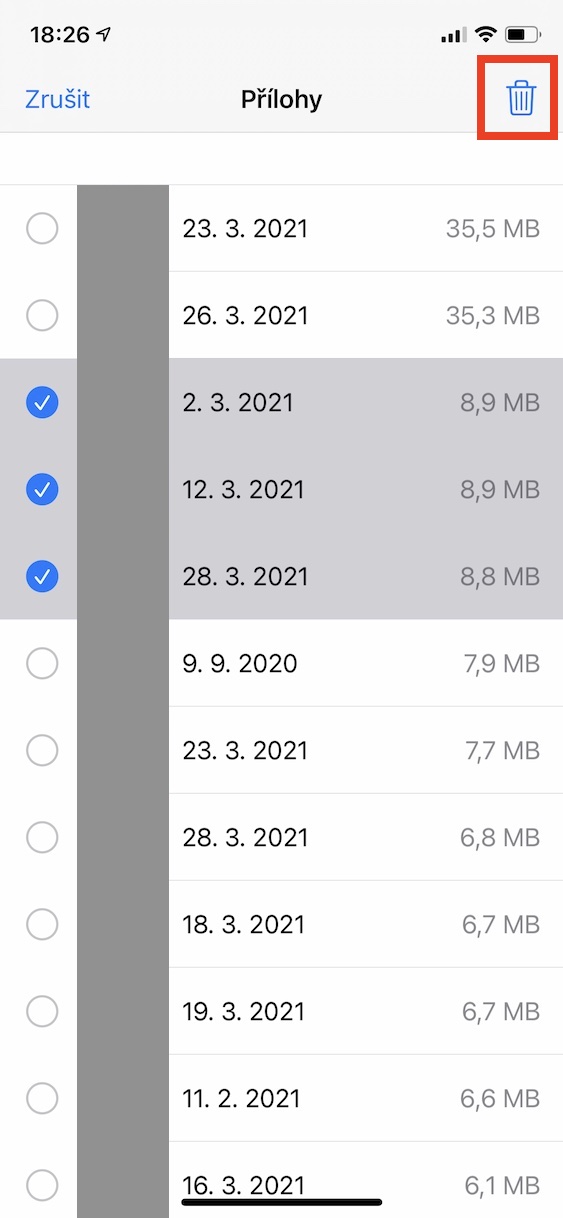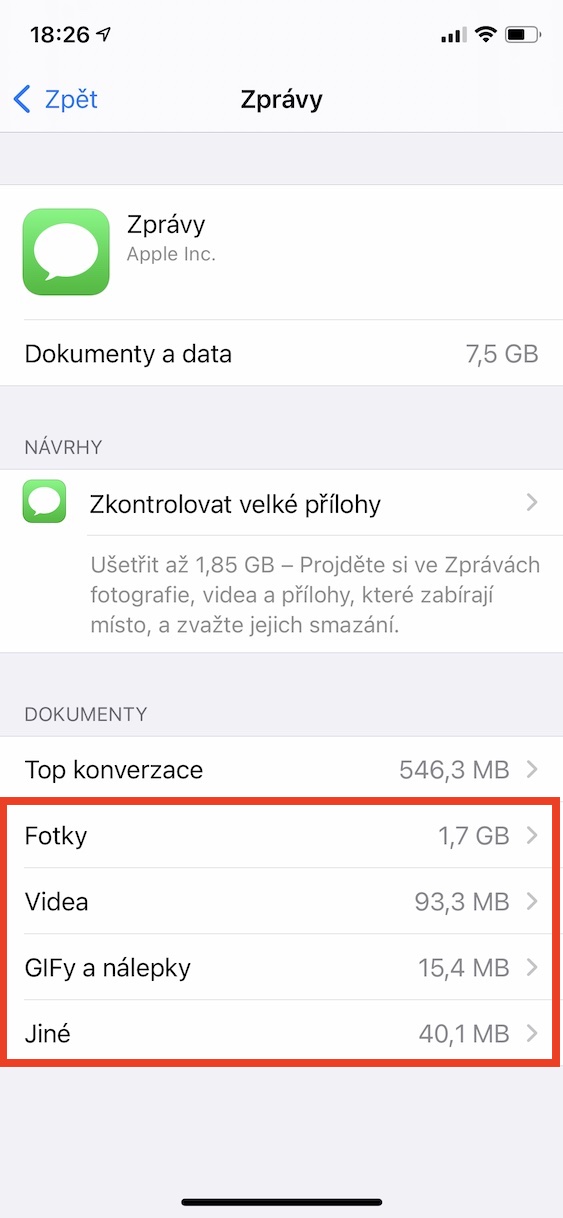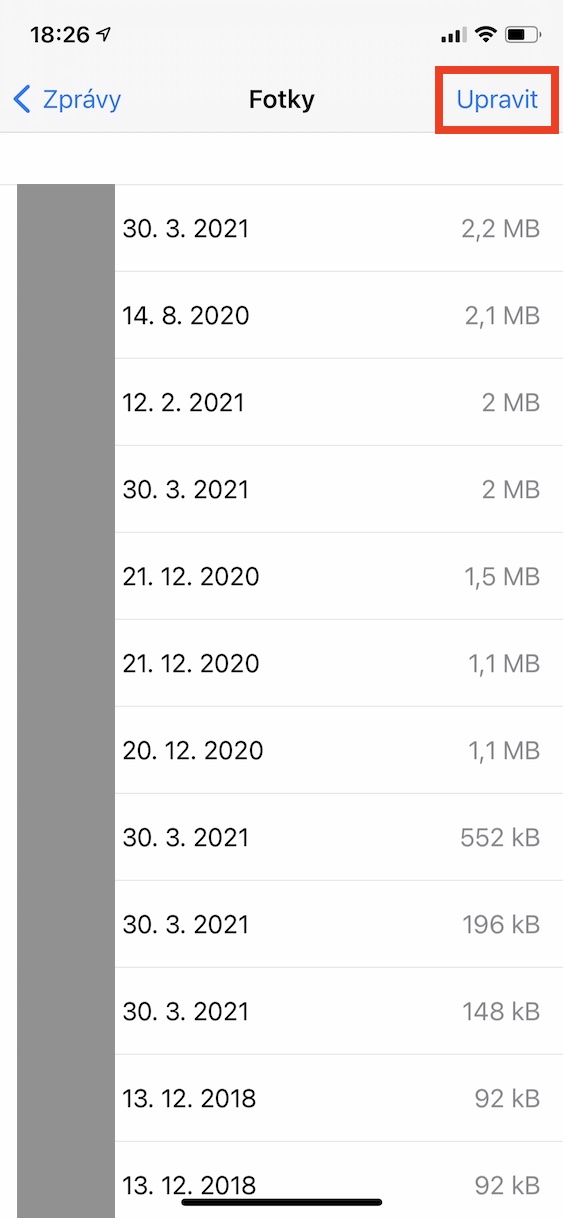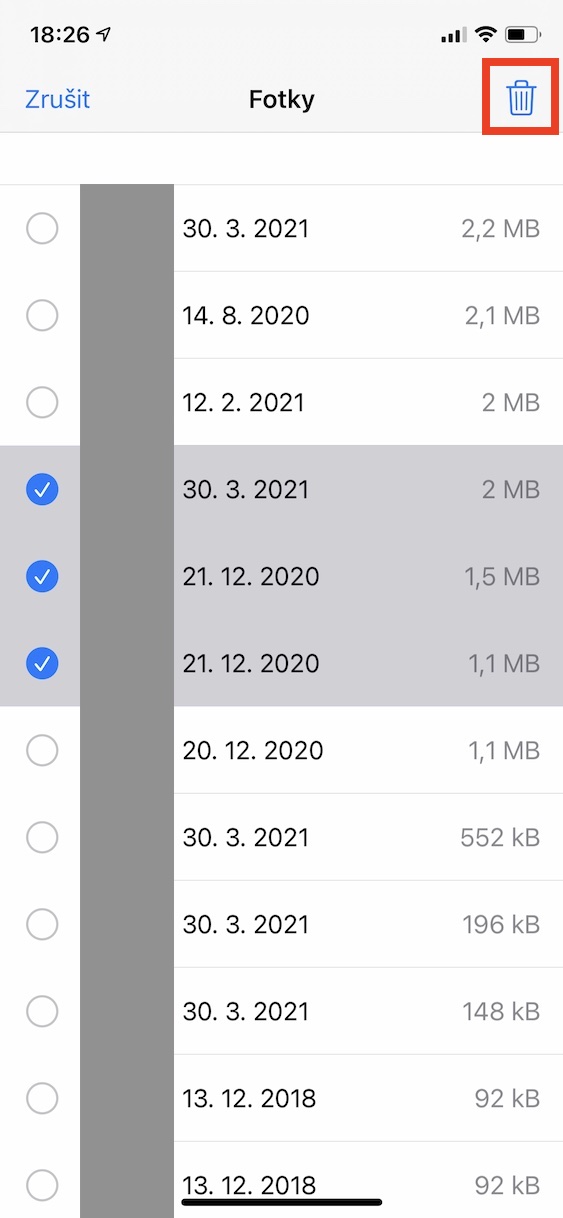Apple attualmente offre uno spazio di archiviazione di 128 GB nella configurazione base per gli ultimi iPhone o 256 GB per i modelli Pro. Se sei un utente abituale, molto probabilmente questo repository ti si adatterà senza problemi, ma non è sempre stato così. Qualche anno fa nella configurazione base erano disponibili solo 32 GB di spazio di archiviazione, che al giorno d'oggi non sono molti. Esistono diversi modi per liberare spazio di archiviazione: uno di questi è eliminare gli allegati dall'app Messaggi.
Potrebbe essere ti interessa
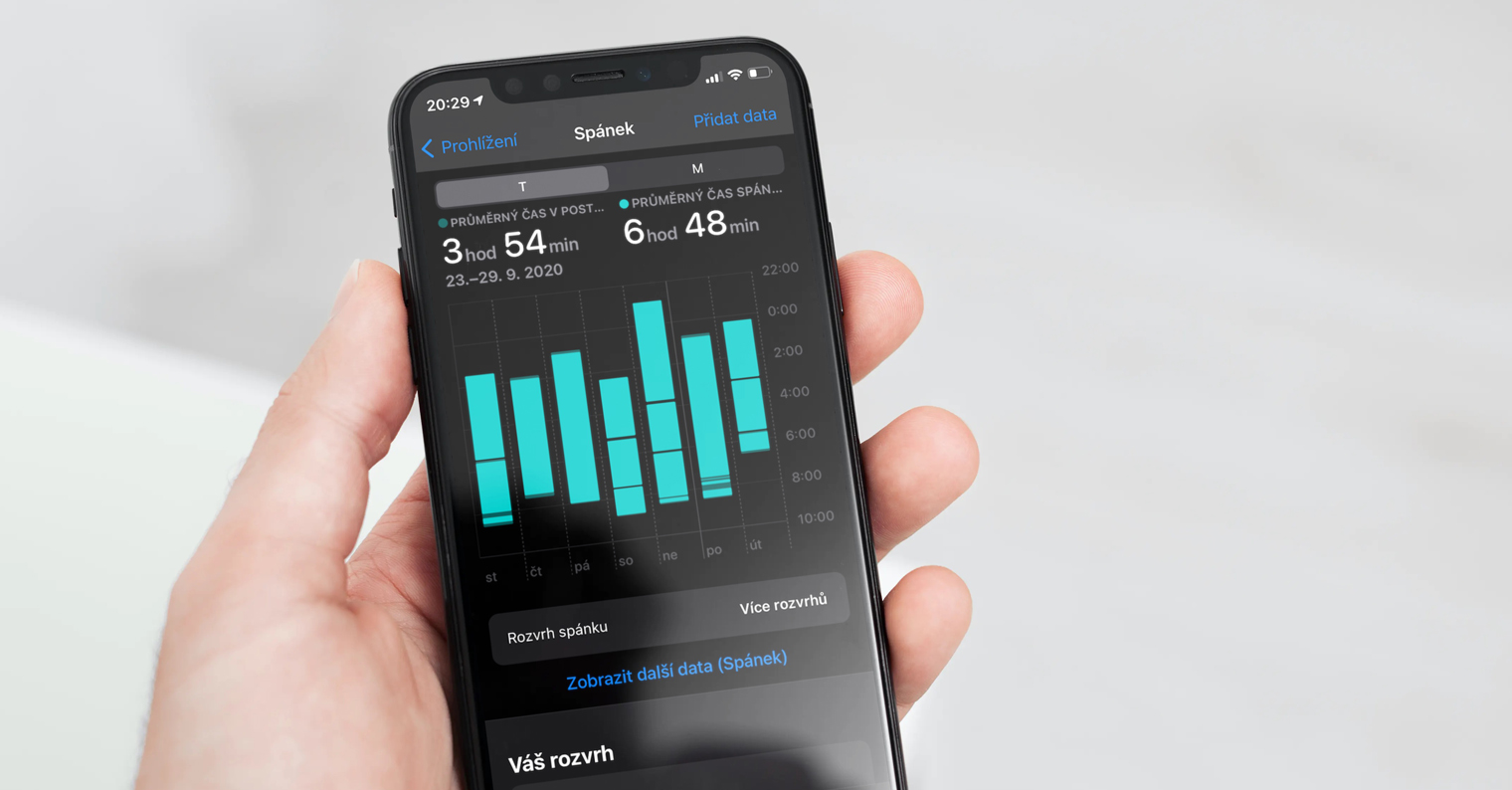
Come eliminare gli allegati da Messaggi su iPhone
Se vuoi visualizzare ed eventualmente eliminare gli allegati più grandi dall'applicazione Messaggi del tuo iPhone (o iPad), non è niente di complicato. Gli ingegneri Apple hanno reso questa procedura molto semplice: basta attenersi alle seguenti righe:
- Innanzitutto, devi passare all'applicazione nativa Impostazioni.
- Una volta fatto, clicca sulla casella con il nome Generalmente.
- All'interno di questa sezione Impostazioni, individua e tocca l'opzione Spazio di archiviazione: iPhone.
- Ora attendi che tutti i grafici e gli altri elementi vengano caricati.
- Una volta completato il caricamento, tocca semplicemente sotto il grafico Verificare la presenza di allegati di grandi dimensioni.
- Questo lo aprirà elenco degli allegati più grandi.
- Per eliminare, fare clic sul pulsante in alto a destra Modificare.
- Quindi tutti gli allegati non importanti segno una clessidra icona del cestino in alto a destra.
Utilizzando il metodo sopra, puoi rimuovere facilmente gli allegati non necessari e ingombranti dall'app Messaggi tramite il suggerimento di liberare spazio di archiviazione. Se non vedi il consiglio sotto il grafico, puoi visualizzare manualmente foto, video e altri dati che occupano spazio di archiviazione. Vai e basta Generale -> Archiviazione: iPhone -> Messaggi, che può essere cliccato qui sotto Foto, video e altri oggetti. Il processo di cancellazione procede quindi esattamente allo stesso modo.
 Volare in giro per il mondo con Apple
Volare in giro per il mondo con Apple